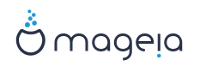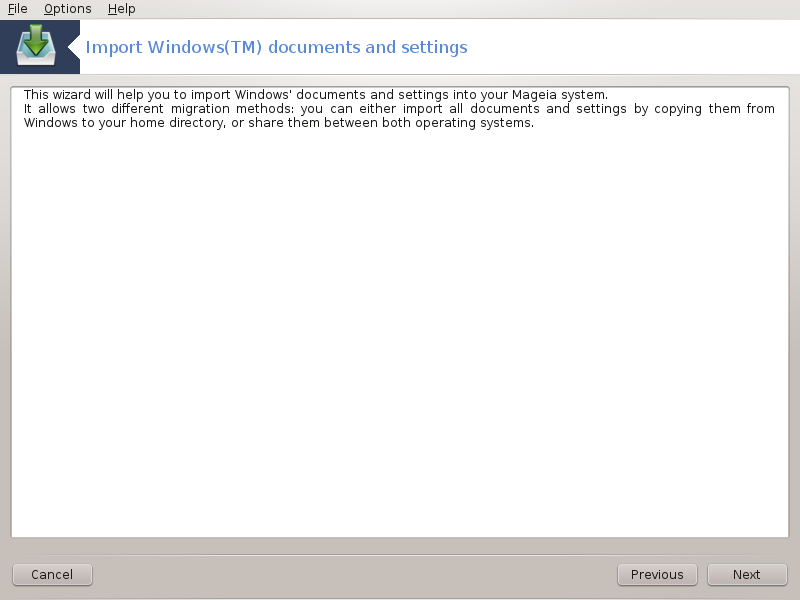
Esta herramienta [32] se encuentra bajo la pestaña Sistema en el Centro de Control de Mageia etiquetado Importación de documentos y ajustes de Windows (TM)
La herramienta permite a un administrador importar los documentos y configuraciones de usuario desde una instalación de Windows® 2000 Windows® XP o Windows® Vista™ en el mismo equipo que la instalación de Mageia.
Aviso
Tenga en cuenta que todos los cambios se aplicarán por transfugdrake inmediatamente después de pulsar .
Después de iniciar transfugdrake verá la primera página del asistente con una explicación acerca de las opciones de la herramienta y de importación.
Tan pronto como leer y comprender las instrucciones, pulse el botón . Esto debe ejecutar una detección de la instalación de Windows® .
Cuando la etapa de detección se ha completado, verá una página que le permite elegir las cuentas en Windows® y Mageia para el procedimiento de importación. Es posible seleccionar otra cuenta de usuario de la tuya propia.
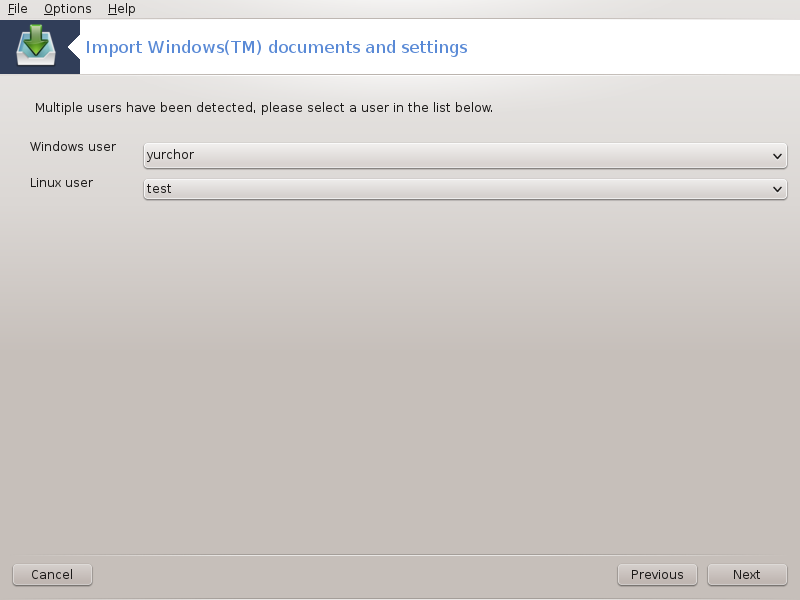
Nota
Por favor, tenga en cuenta que debido a las limitaciones del asistente-migrador (el backend de transfugdrake) de Windows® los nombres de cuenta de usuario con símbolos especiales se puede visualizar de forma incorrecta.
Nota
La migración puede llevar algún tiempo, dependiendo del tamaño de las carpetas de documentos.
Aviso
Algunas aplicaciones de Windows® (especialmente los controladores) pueden crear cuentas de usuario para diferentes propósitos. Por ejemplo, los controladoresde NVidia en Windows® se actualizan utilizando UpdatusUser. Por favor, no usar dichas cuentas para los fines de importación.
Cuando termine de seleccionar formas de importar las cuentas de usuario, haga clic en . La siguiente ventana se utiliza para seleccionar el método de importación de documentos:
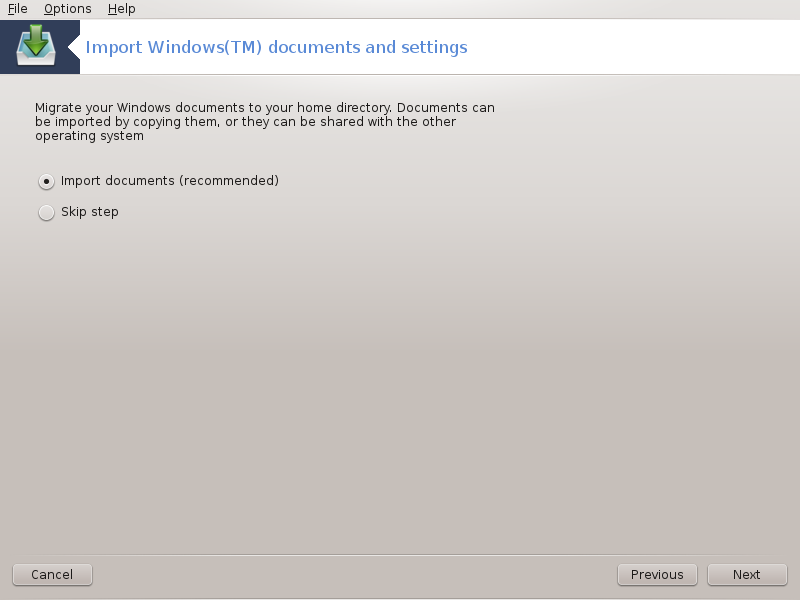
Transfugdrake está diseñado para importar de Windows® datos de las carpetas Mis Documentos, Mi música y Mis imágenes. Es posible saltar la importación seleccionando la opción adecuada en esta ventana.
Después de completar el método de selección de los documentos de importación, pulse . La siguiente ventana se utiliza para seleccionar el método de importar los marcadores:
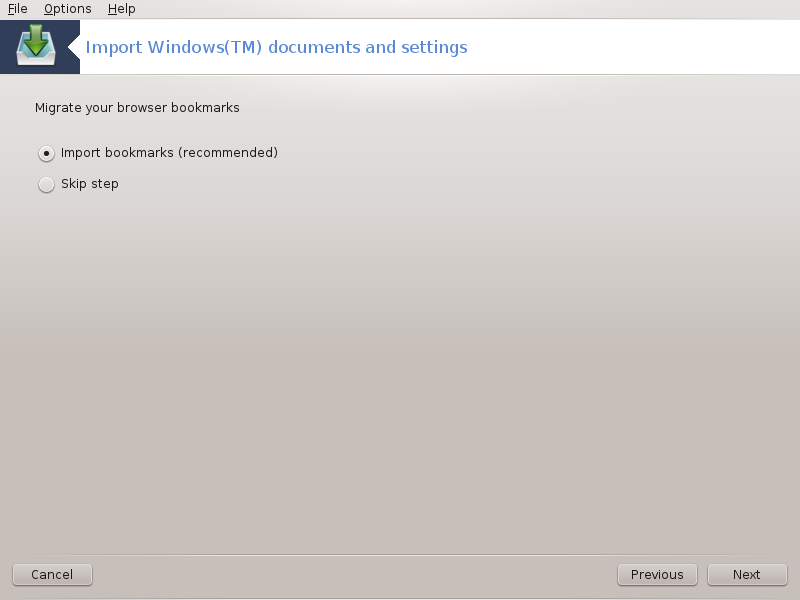
Transfugdrake puede importar marcadores de Internet Explorer y Mozilla Firefox a los marcadores de la instancia de Mageia de Mozilla Firefox.
Elija la opción de importación preferido y pulse el botón .
La página siguiente le permite importar el fondo del escritorio:
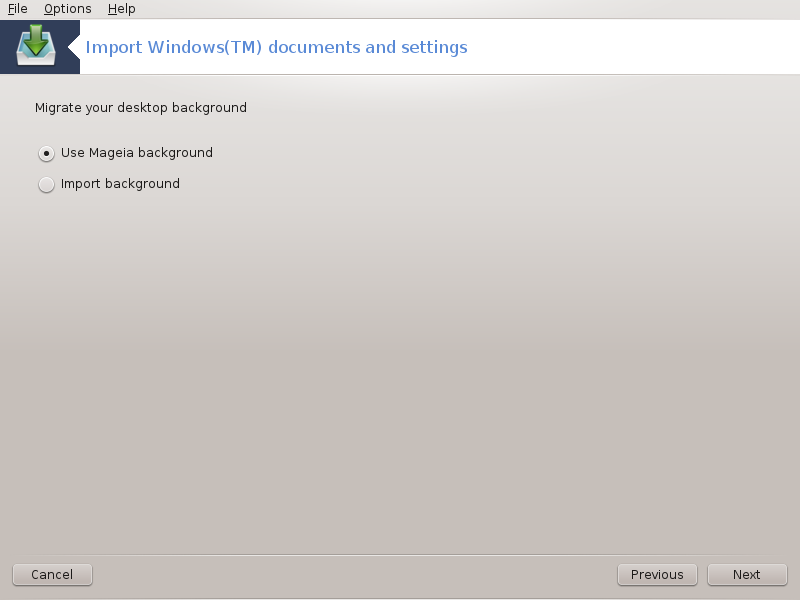
Elija la opción que prefiera y pulse el botón .
La última página del asistente muestra algún mensaje de felicitación. Sólo tiene que pulsar el botón .
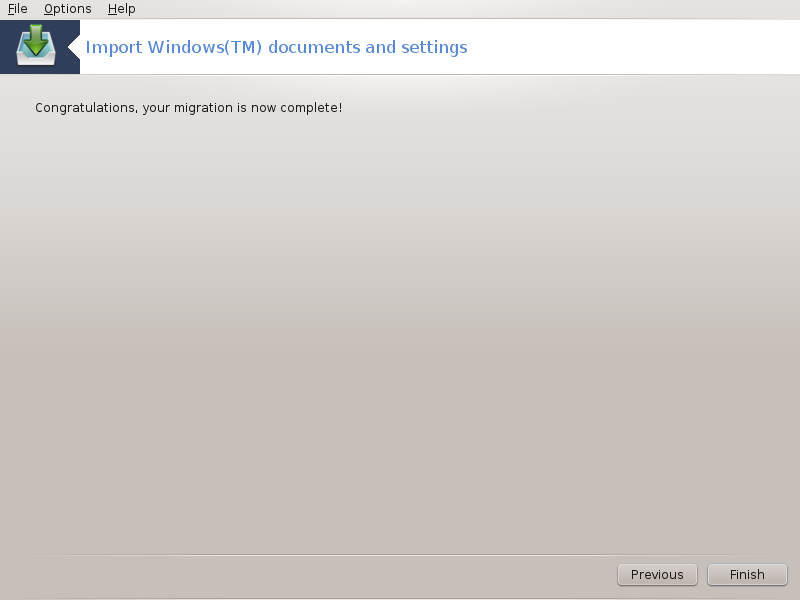
[32] Puede iniciar esta herramienta como superusuario desde la línea de comando, escribiendo transfugdrake como root.